進行按照紙張的列印品質設定。支援普通紙、再生紙、高品質普通紙、回收紙、彩色紙、信頭紙及厚紙。
將您要調整列印品質的紙張裝入印表機。
在印表機控制面板的主畫面選取 [設定]。
選取 [維護] > [依紙張進行列印品質調整]。
如果項目未顯示,請向上輕滑螢幕以將其顯示。
從 [列印表單] 或 [輸入設定值] 選取如何調整。
選取裝入印表機內的紙張類型。
依照畫面上的指示校正印字頭。
如果列印成品在固定間隔出現水平條紋,此圖案已對齊。
尋找並輸入最少分離及重疊的圖案編號。
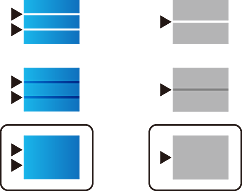
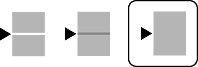
當列印可調整品質的紙張時,在 [紙張種類] 上為印表機驅動程式選取 [自動選擇 (普通紙)],以自動套用調整值。
關閉資訊畫面。
如果在執行此調整後列印品質未改善,請執行 [列印品質調整] 以設定標準調整值,然後依據紙張類型再次執行調整。